本文主要是介绍Altium Designer实用系列(四)----Ultra Librarian 下载芯片原理图库及封装并导入AD,希望对大家解决编程问题提供一定的参考价值,需要的开发者们随着小编来一起学习吧!
一、 原理图库的下载
本篇博客讲解的方法适合特殊封装的芯片,如果是普通封装,直接使用现成的库即可。本篇博客以TI的芯片MCT831举例:
首先是去TI官网找到该芯片的详细页面:
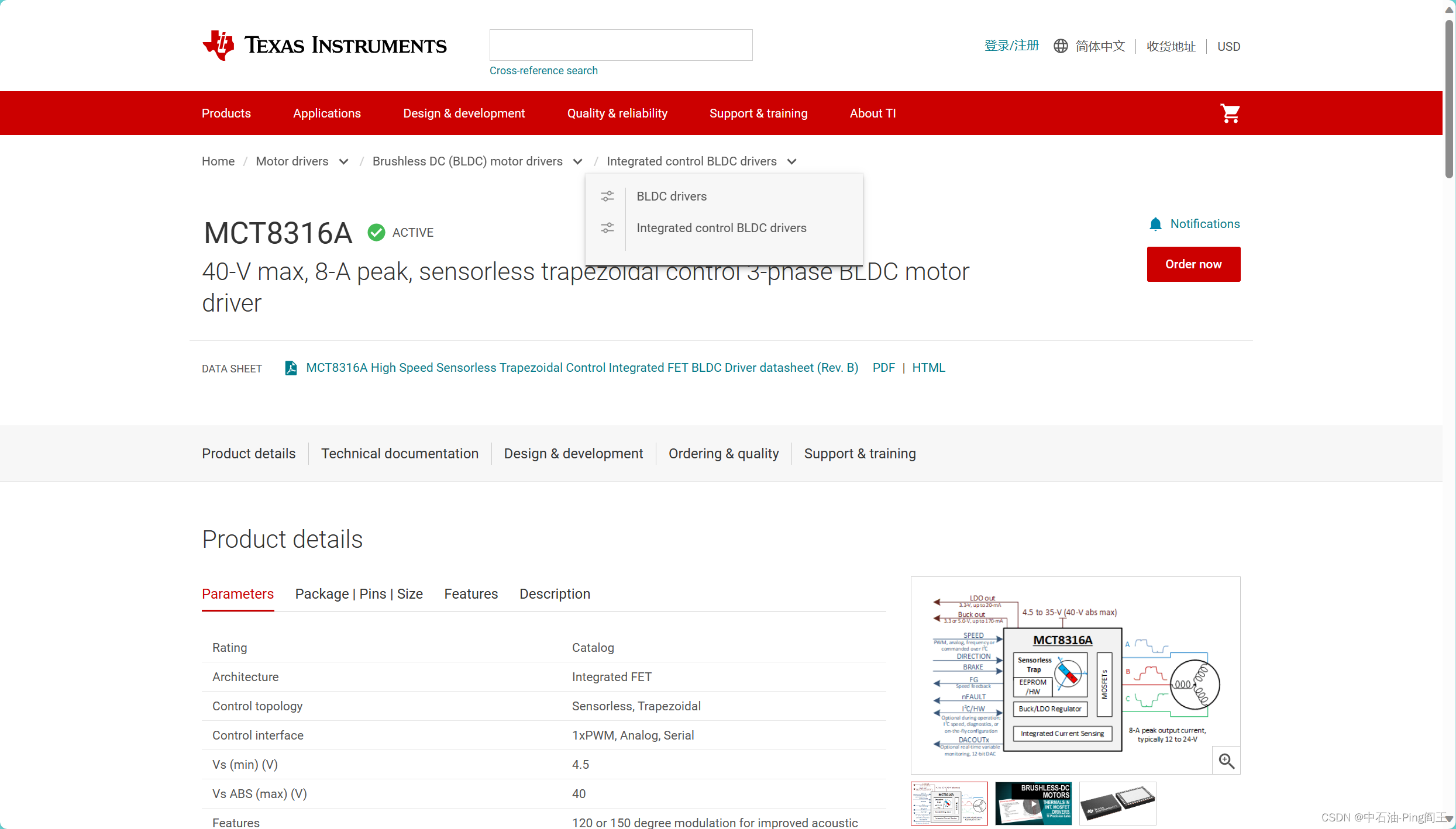
然后在“设计和开发”页面中找到CAD/CAE符号,如果是TI的官方网站,则选择Package|Pins|Size,之后单击封装的链接:
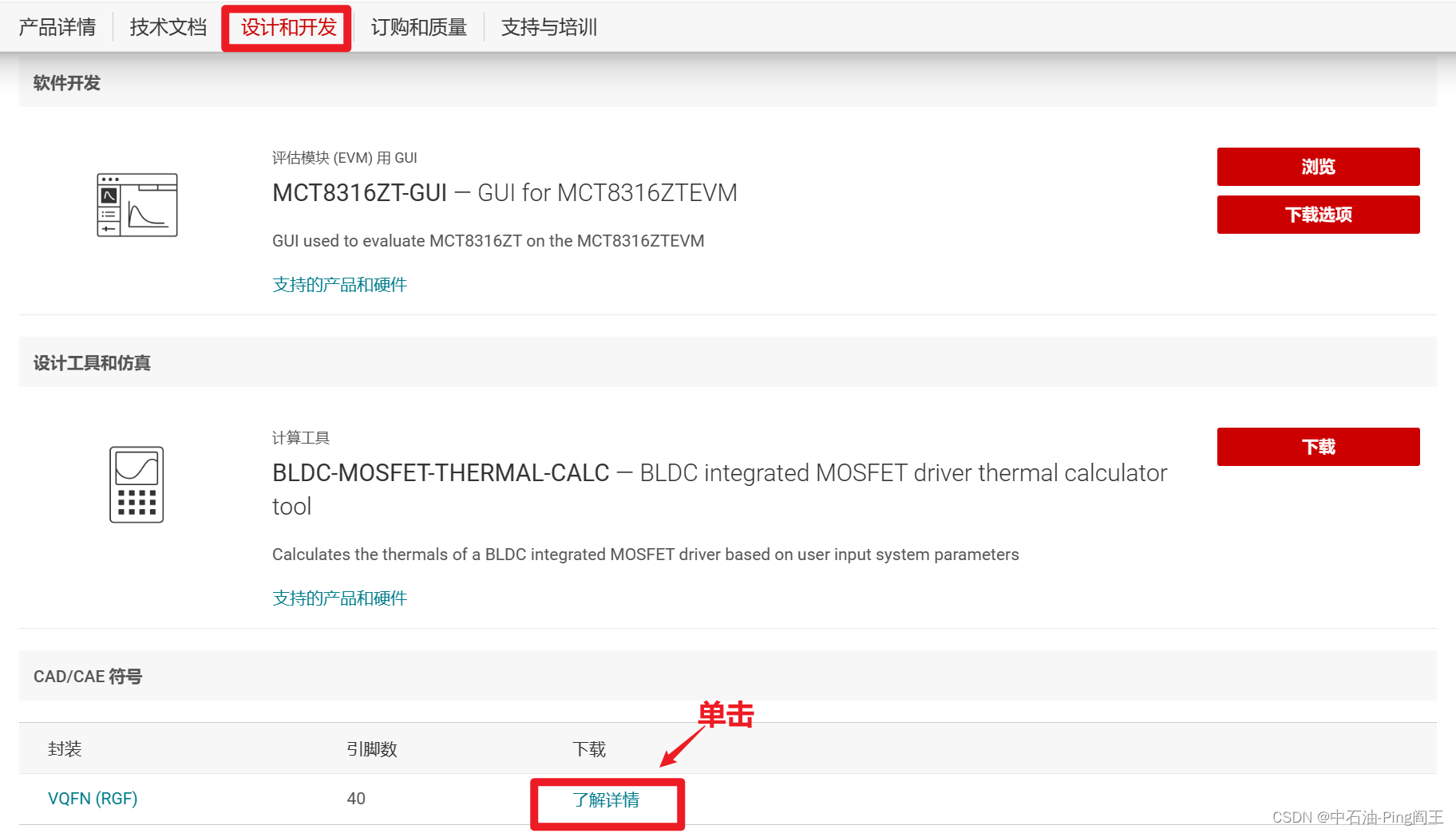
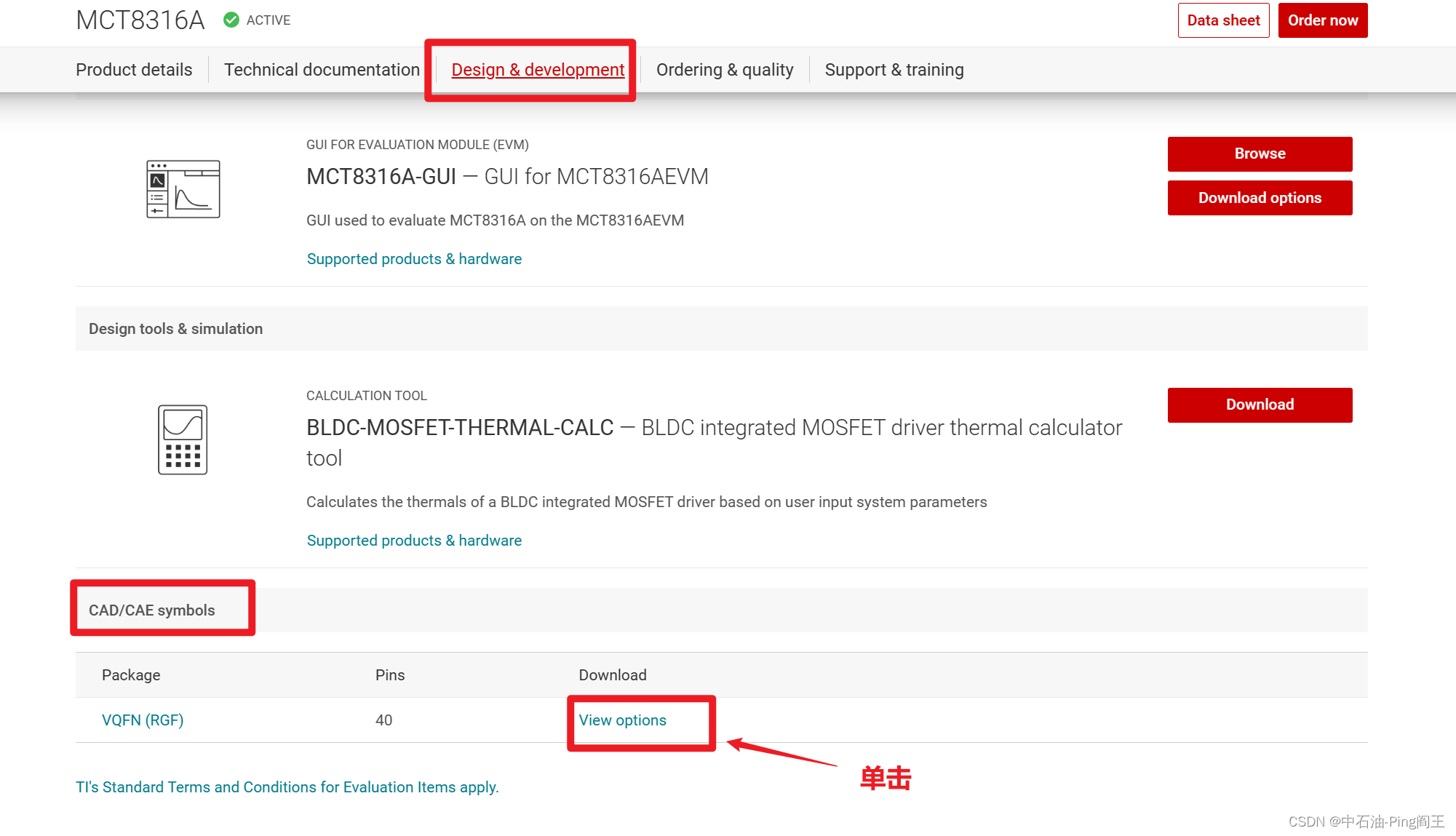
单击之后会进入Ultra Librarian的网站:
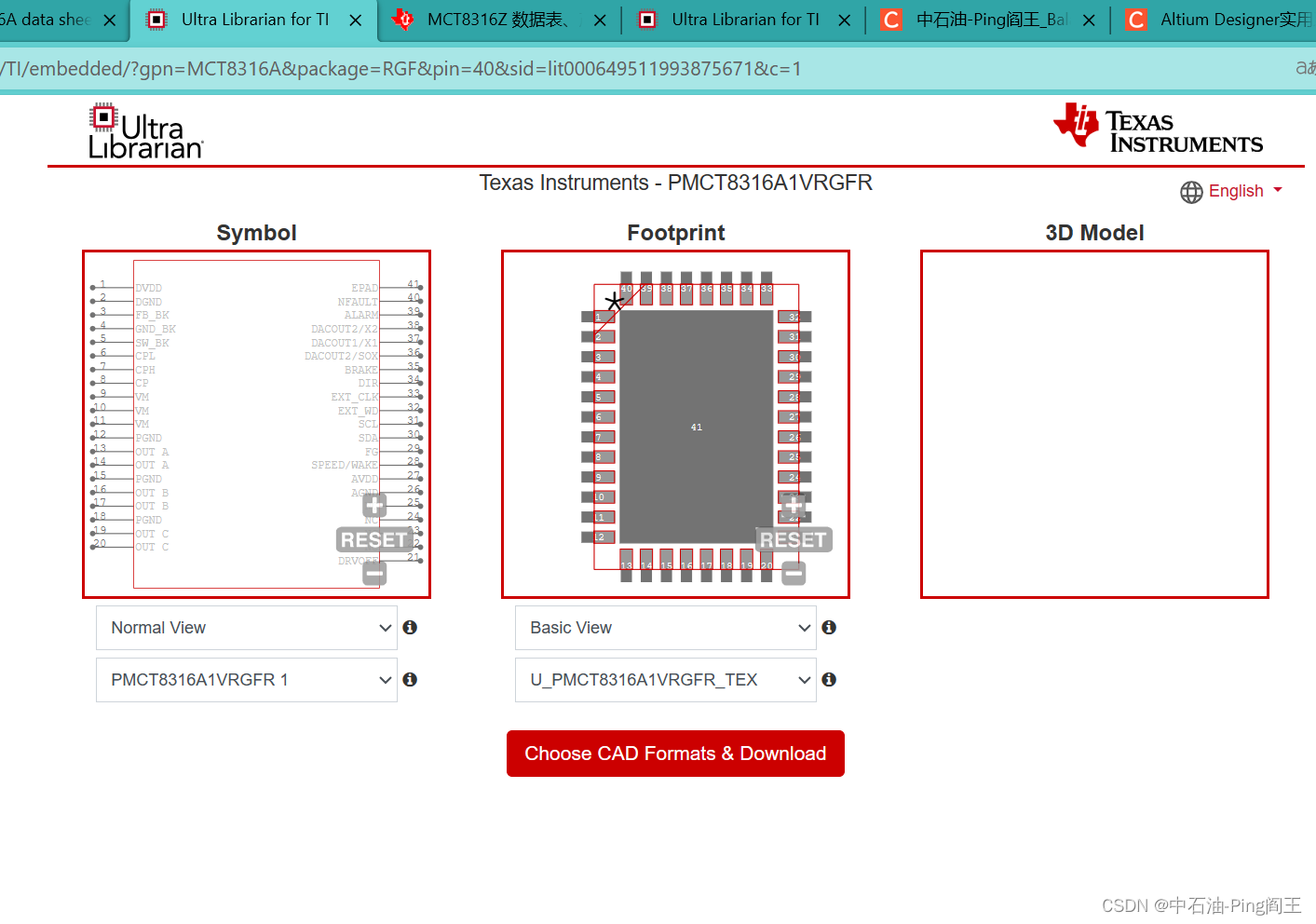
点击“chooseCAD Formats& Download”,会进入如下的界面:
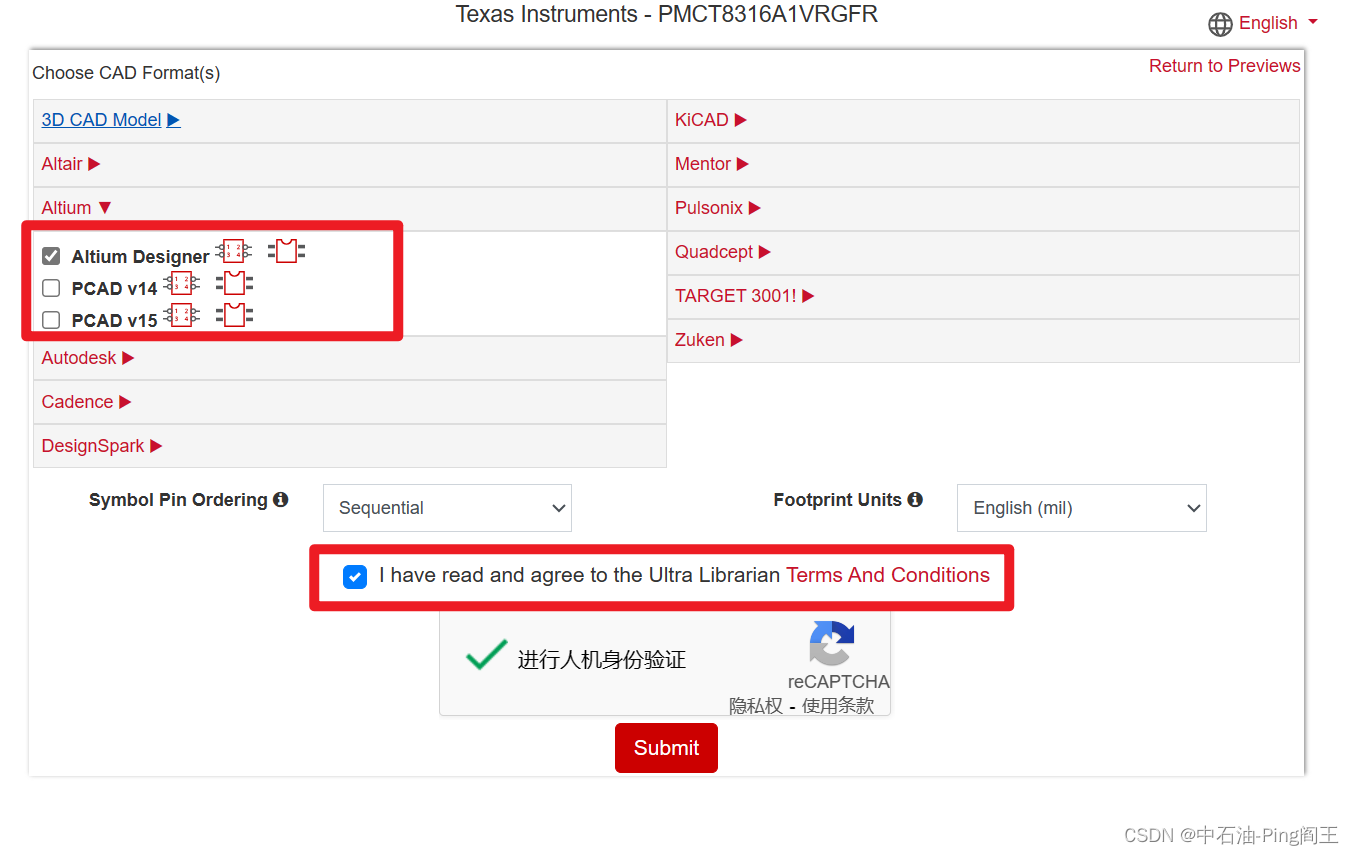
我们要导入到AD中,所以选择Altium Designer(设计者根据自己的需求去选择软件),然后点击Submit,之后在下面的页面等待20秒左右:
等待出现下图的页面之后,表示已经下载成功了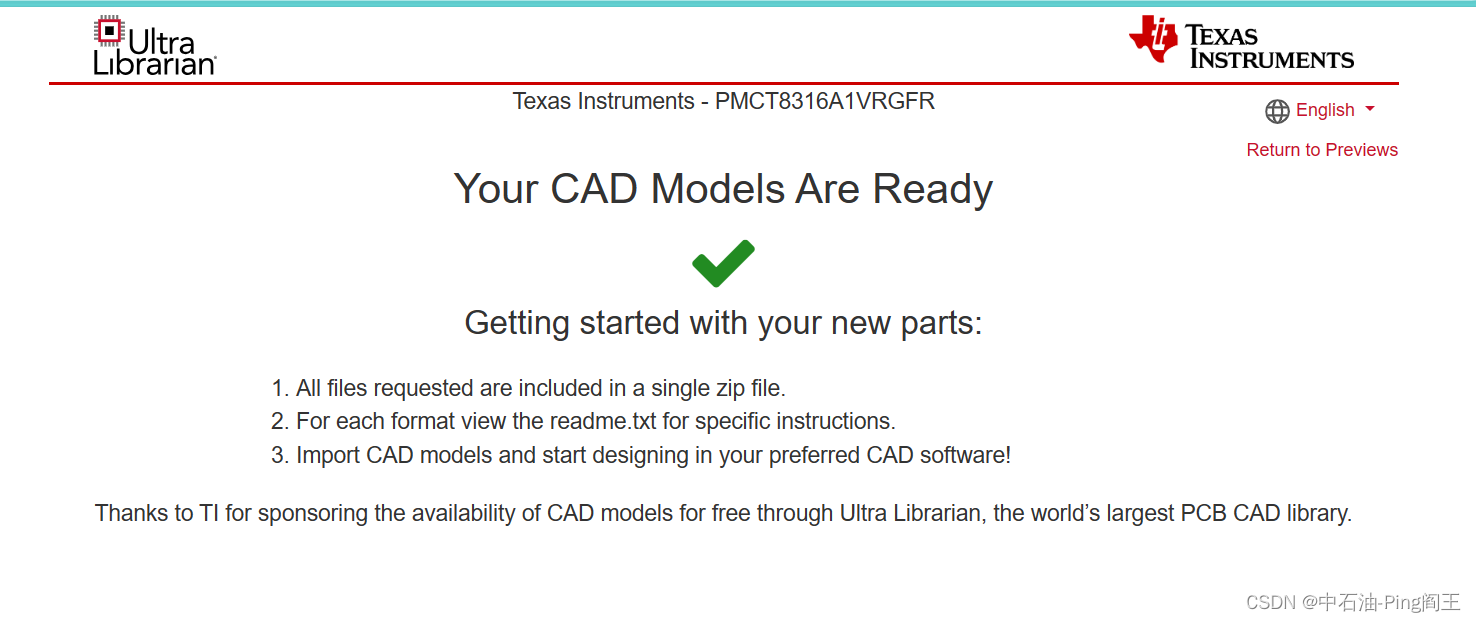
打开浏览器的下载目录,即可发现已经下载好了如下的压缩包,可以将该压缩包放在某个文件夹下,建议是新建一个固定的文件夹,专门放置从网站下载的库。

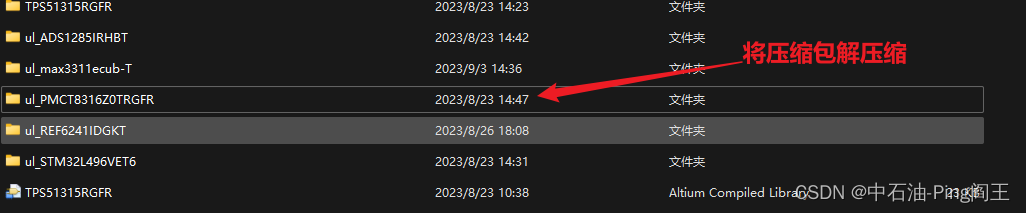
二、导入AD
上面的步骤完成后,打开AD软件,点击File->运行脚本:
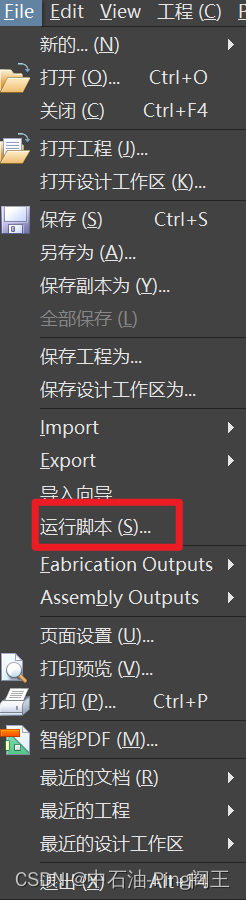
单击之后出现下图所示的对话框,选择浏览->来自文件:
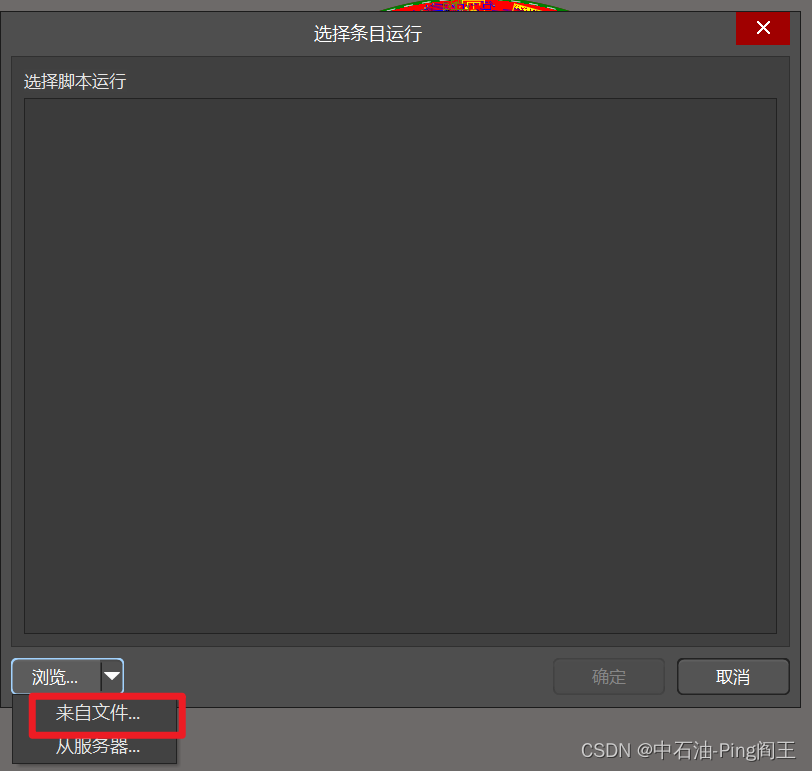
选择压缩文件中AltiumDesigner文件夹,选择.Altium Script Project文件
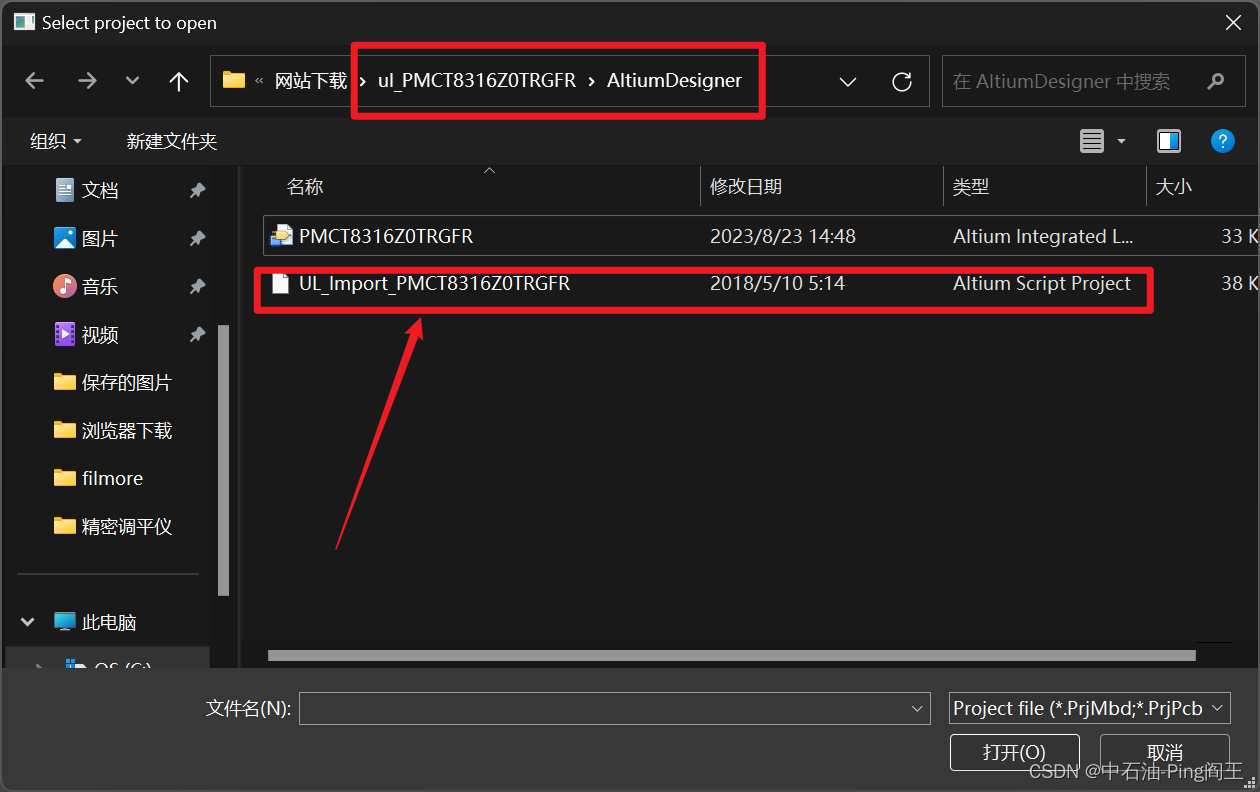
选中之后,单击确定即可
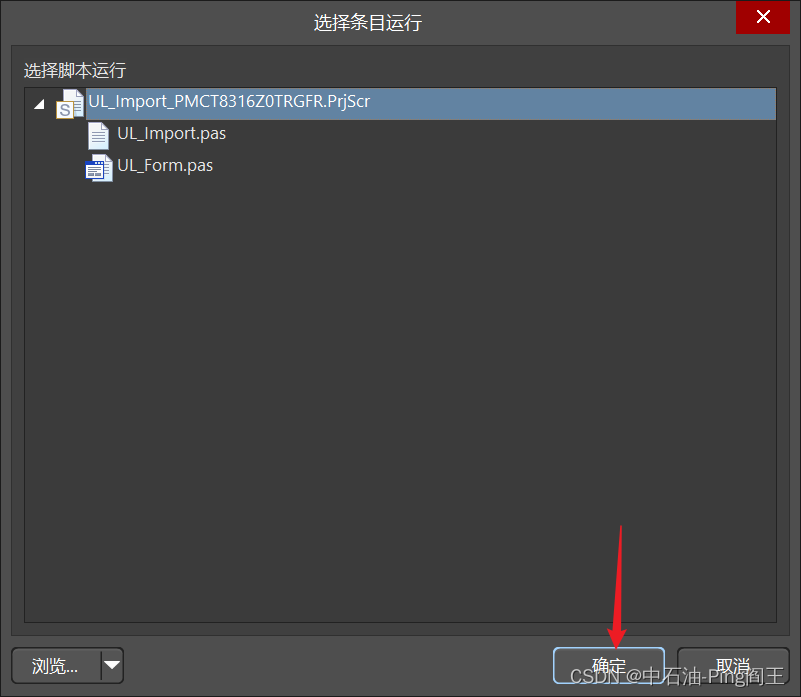
之后会弹出UL Import对话框,选择File…
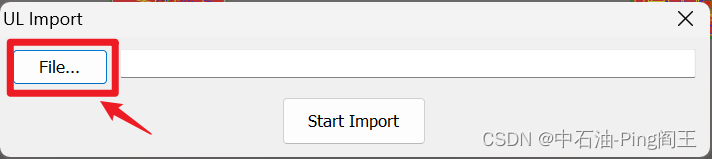
软件会自动打开下图的文件夹,选择该txt文件,并打开;之后弹夹Start Import即可!!!
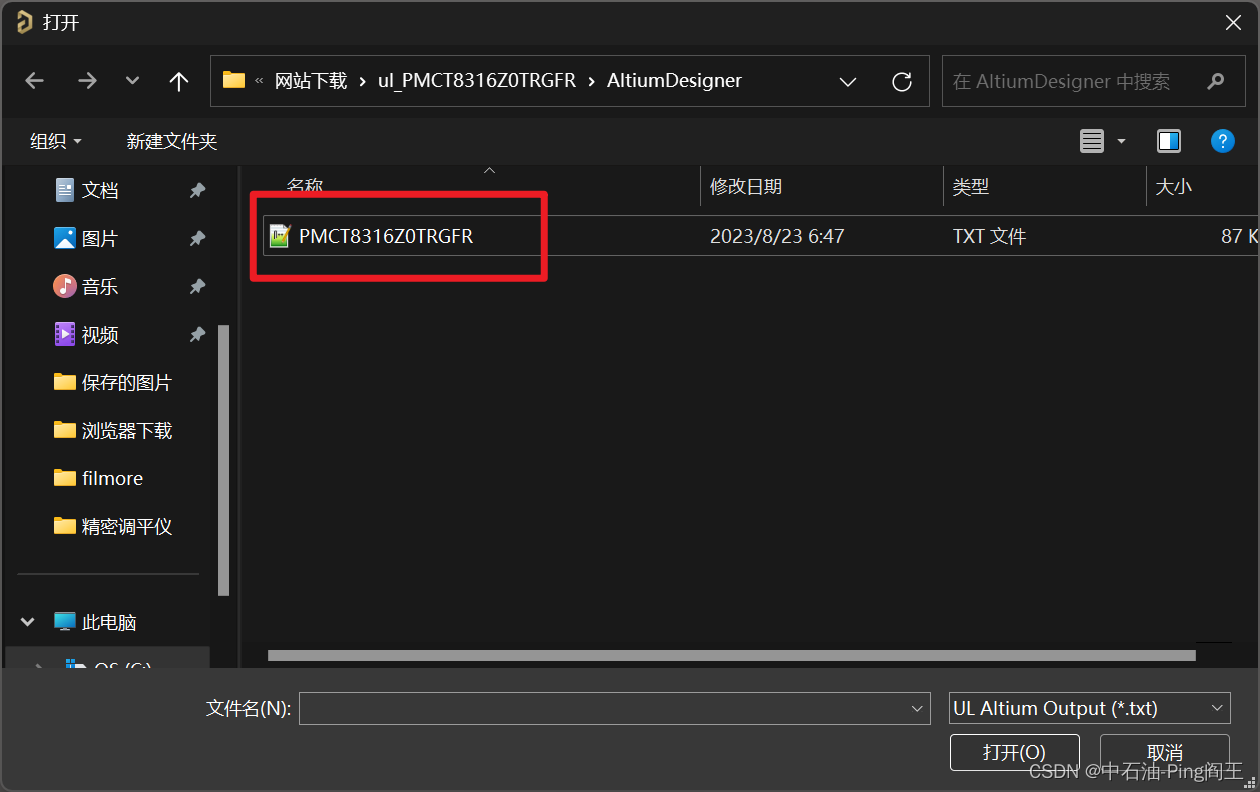
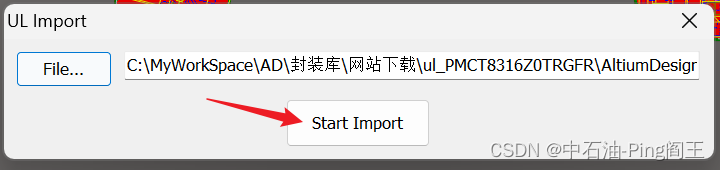
之后便可以在projects窗口或者components窗口都会找到原理图库和封装库(可以将projects窗口里面的.LibPkg文件关闭),在原理图或者PCB中将文件拖进来即可。
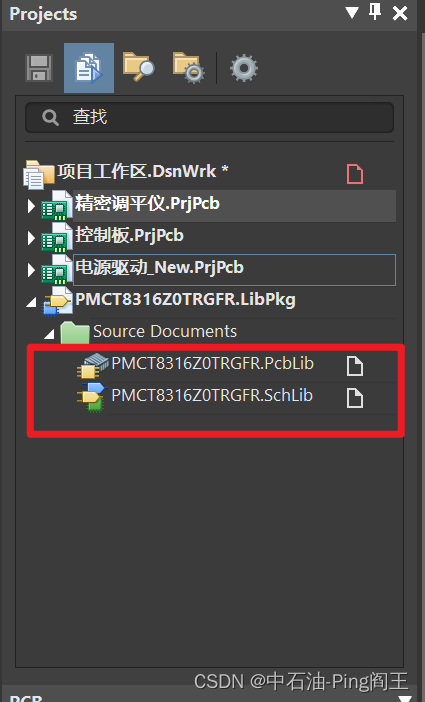
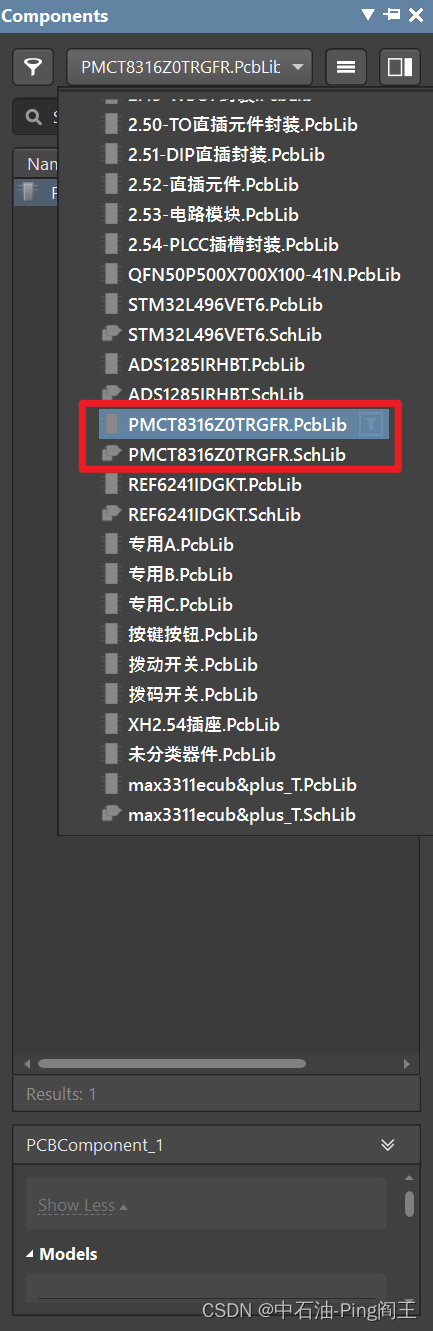
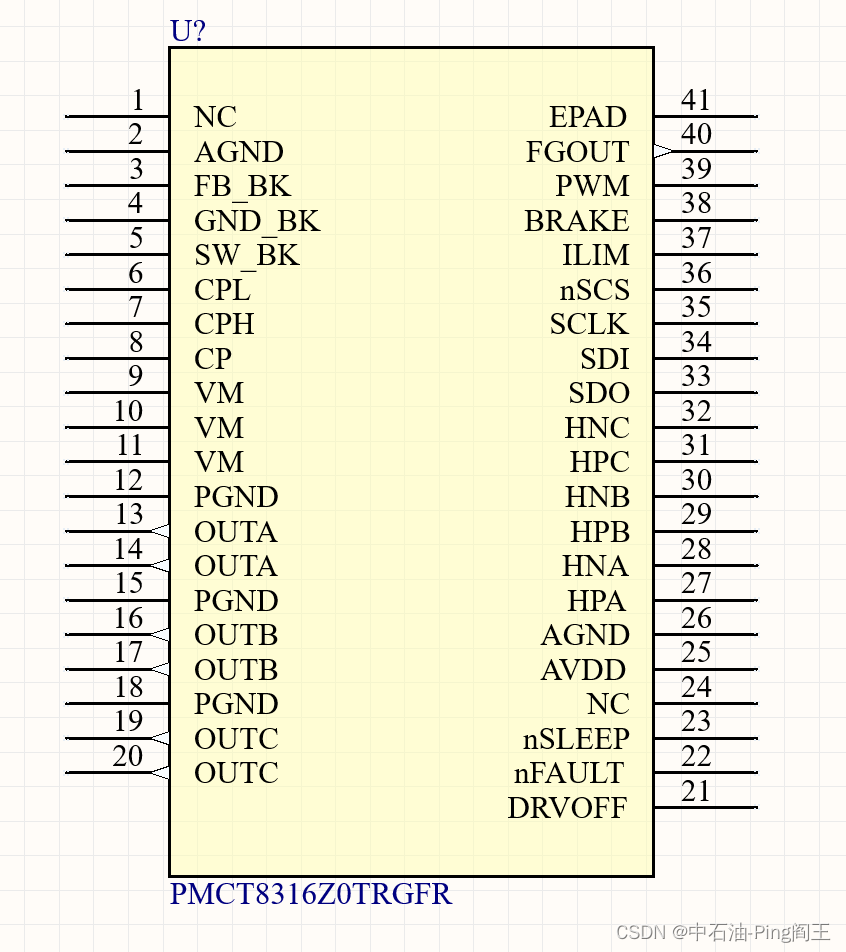

三、往期回顾
Altium Designer实用系列(一)----原理图导入PCB、PCB板子外形、多层板绘制等
Altium Designer实用系列(二)----PCB绘图小技巧
Altium Designer实用系列(三)----部分问题解决办法(连完所有的线之后还存在飞线,isolated copper…)
这篇关于Altium Designer实用系列(四)----Ultra Librarian 下载芯片原理图库及封装并导入AD的文章就介绍到这儿,希望我们推荐的文章对编程师们有所帮助!







